Como melhorar o desempenho do seu backup? Saiba agora
Se você está lendo este post é muito provável que esteja enfrentando algum incômodo com o seu backup, certo? Velocidade reduzida e falta de espaço são alguns dos principais motivos que levam os profissionais de TI a recorrem a fontes confiáveis para tentar arrumar uma solução à altura desse desafio.
Para obter o máximo de desempenho possível, é necessário que o sistema operacional e o software de backup de dados estejam adequadamente configurados. Sem essa otimização de configurações, o computador pode executar lentamente, e dificultar o seu trabalho.
Confira agora quatro dicas que vão te ajudar a entender como melhorar o desempenho do seu backup:
1 – Formate sistemas de arquivos e tamanhos do cluster
Ao preparar um disco rígido para armazenar backups, ele deve ser formatado no sistema NTFS, e o maior tamanho de cluster possível deve ser selecionado. Usar o formato NTFS é essencial para armazenar backups com mais de 4 GB.
Em um sistema NTFS, enquanto um arquivo está sendo salvo para a tabela de arquivos mestre (MFT), informações sobre o local de seus fragmentos individuais são registradas.
Quando o tamanho do cluster é pequeno, um número maior de entradas no MFT é necessário para descrever o local do arquivo. Usar um tamanho de cluster grande reduz a fragmentação de backup possível e elimina o problema de restringir o número máximo de fragmentos por arquivo.
2 – Atenção aos conflitos de processamento
O ideal é que o backup principal seja executado em um disco separado e copiado para a fita posteriormente, com o objetivo de evitar afunilamento de E/S.
Outra recomendação é intercalar os backups. Isso evita que ocorra um backup simultâneo de todos os bancos de dados.
A ferramenta de backup do SharePoint utiliza backups do SQL Server, então quando usar compactação, em seu processo de armazenamento de dados, você deve evitar sobrecarregá-lo.
3 – Opte por ferramentas baseadas no tamanho
Para negócios que exigem backup em conjuntos de sites, a melhor dica para melhorar a velocidade é selecionar as ferramentas com base no tamanho do conjunto, além dos backups no nível de farm ou no de banco de dados.
<que 15 GB
Use o backup de conjunto de sites do Stsadm. Nesse caso, você deve bloquear como ‘Somente Leitura’ o conjunto de sites, para usar o backup de conjunto de sites do Stsadm.
Entre 15 e 100 GB
Use uma ferramenta dos Produtos e Tecnologias do SharePoint, uma ferramenta do SQL Server ou outra ferramenta de backup de banco de dados para proteger o banco de dados de conteúdo que contém o conjunto de sites.
>de 100 GB
Use uma solução de backup diferencial, como o Microsoft SQL Server 2005 ou o Microsoft System Center Data Protection Manager 2007, em vez das ferramentas internas de backup e recuperação.
Use o RAID para aumentar a velocidade do backup – Redundant Array of Independent Disks que em português, quer dizer Conjunto Redundante de Discos Independentes. É um método de armazenamento de informações em vários discos rígidos para maior proteção e desempenho.
O espelhamento nada mais é do que gravar dados em dois ou mais discos rígidos (HDDs) ao mesmo tempo — se um disco falhar, a imagem espelhada preserva os dados dele. Já a divisão de dados quebra os dados em “pedaços”, gravando-os em sucessão em diferentes discos.
Isso melhora o desempenho porque o computador pode acessar informações de mais de um disco simultaneamente. No entanto, a divisão de dados não fornece redundância para proteger as informações.
4 – Leve o tamanho do banco de dados em consideração
Para banco de dados maiores, o ideal é usar ferramentas de backup extras.
Você pode considerar as informações a seguir para selecionar a ferramenta adequada:
System Center Data Protection Manager: para sistemas de 32 bits usar 150 fontes de dados, para sistemas de 64 bits, usar 300 fontes de dados;
Backup e recuperação do farm do SharePoint: menor que 200GB;
Gravador VSS: sem limite conhecido;
SQL Server: bancos de dados de conteúdo com mais de 200GB podem exigir gerenciamento adicional;
Backup e recuperação de conjuntos de sites com Stsadm: 15GB;
Importação e exportação com Stsadm: 100GB;
Backup do SharePoint Designer: 24MB;
Ferramenta MSIT Site Delete Captura: 15GB.
Esperamos que você tenha gostado das nossas dicas e consiga atualizar seu servidor para continuar operando suas atividades da melhor forma possível.
Caso precise de alguma ajuda ou suporte, converse com nossa equipe.